

作者: Vernon Roderick, 最新更新: 2024年1月17日
WhatsApp 或 WhatsApp Messenger 是 Facebook 拥有的一种流行的移动消息应用程序,它使用户能够在世界任何地方交换消息。 这里还有一篇关于 Facebook 存档和未存档的消息. 如果你有兴趣,你可以看看它。
有时,用户会遇到 WhatsApp 不可用 这是由本文中讨论的多种因素引起的问题。 此外,这将指导您解决特定于您遇到的情况的 WhatsApp 不可用状态。
第 1 部分。 什么导致 WhatsApp 不可用状态第 2 部分。 如何解决 WhatsApp 不可用状态
以下是一些可能导致 WhatsApp 不可用状态。 此外,WhatsApp 通话不适用于视频或音频。
如果您在 WhatsApp 不可用状态上遇到错误,请按照以下步骤解决它,这取决于您遇到的具体情况。
场景: 您或您的联系人未连接到网络或 Internet。
如何使用网络连接到互联网 的Wi-Fi 连接:
步骤 01:在您的手机上,转到 设置.
步骤02:前往 SIM卡和移动网络或 连接 > 数据使用, 或更多 > 移动网络.
步骤03:前往 无线网络 or 的Wi-Fi.
步骤 04:从结果中选择一个无线网络。
步骤 05:出现提示时输入网络密码。
第06步:点击 联系 按钮。
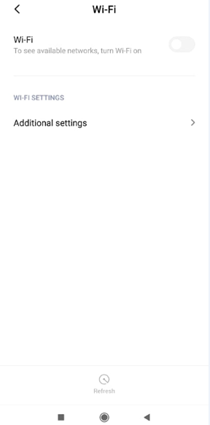
如何使用移动数据连接连接到互联网:
步骤 01:在您的手机上,转到 设置.
步骤02:前往 无线网络 or 无线网络连接。
步骤03:前往 SIM卡和移动网络或 连接 > 数据使用或 更多 > 移动网络。
第04步:点击 移动数据 滑块将其打开(绿色)。
场景: 您在联系人的电话中被阻止,导致 WhatsApp 不可用。 因此,您将无法拨打该号码。 视频通话以及与该号码相关的消息都很好。
您的电话号码在您联系人的手机或 WhatsApp 中被阻止。 如果这是意外,您可以要求您的联系人解除阻止您的号码。 如果您遇到错误并且无法将您的联系人添加到群组,您就会知道您在 WhatsApp 中被阻止。 此外,当您发送消息时,它不会被发送(仅显示一个复选标记)。
如何在 WhatsApp 中解锁联系人:
步骤 01:在您的手机上,打开 WhatsApp.
步骤 02:点击菜单图标 - 位于屏幕右上角的三个点。
步骤03:选择 设置.
步骤04:点击 账号登录.
步骤05:点击 隐私.
步骤06:选择 受阻 联系人。
步骤 07:将出现被阻止的联系人列表。 点击并按住您要取消阻止的已阻止联系人的姓名。
步骤 08:将出现一个弹出窗口。 轻按 解除封锁.
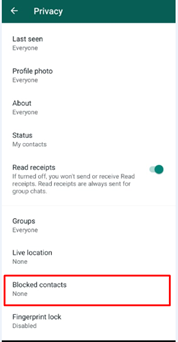
如何解锁手机中的电话号码:
步骤 01:在您的手机上,打开 电话 应用程序。
步骤 02:点击菜单图标 - 位于屏幕右上角的三个点。
步骤03:前往 设置.
步骤04:点击 封锁号码.
步骤 05:将出现阻止号码列表。 点击您要取消阻止的阻止号码。
步骤 06:将出现一个弹出窗口。 轻按 解除封锁.
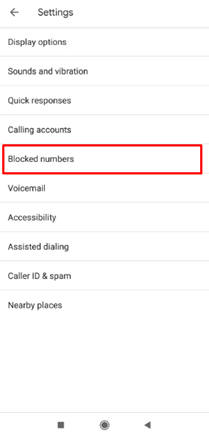
场景: 您或您的联系人未更新 WhatsApp 应用程序导致无法使用。
要更新 WhatsApp,请按以下步骤操作:
步骤 01:在手机上,启动 谷歌Play商店 or 应用商店。
步骤 02:搜索 WhatsApp Messenger的.
第03步:点击 WhatsApp Messenger。
第04步:点击 更新 按钮。
步骤 05:将在手机上下载并安装更新。
场景: WhatsApp 服务器有问题。
在其网站上联系 WhatsApp 支持。 您也可以在 WhatsApp 设置中执行此操作。
步骤 01:在您的手机上,打开 WhatsApp.
步骤 02:点击菜单图标 - 位于屏幕右上角的三个点。
步骤03:选择 设置.
步骤04:点击 帮助.
步骤05:点击 联系我们。
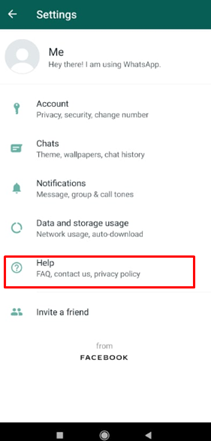
场景: 手机上开启了勿扰模式。
步骤 01:在您的手机上,转到 设置.
步骤02:点击 声音.
第 03 步:设置 请别打扰 模式关闭。
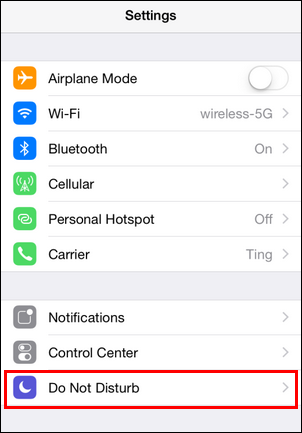
场景: Wi-Fi 连接或防火墙阻止了 WhatsApp。
WhatsApp 通话在某些 Wi-Fi 或移动网络上不可用。 它可能被阻止或未正确配置。 要解决此问题,请按照以下步骤操作:
步骤 01:关闭 WhatsApp (如果打开)
步骤 02:关闭 Wi-Fi 网络或移动数据连接。
如果您当前正在使用移动数据连接,请将其关闭并连接到 Wi-Fi 网络。
步骤 01:在您的手机上,转到 设置.
步骤02:前往 SIM卡和移动网络或 连接 > 数据使用, 或更多 > 移动网络.
第03步:点击 移动数据 滑块将其关闭(灰色)。
步骤 04:点击箭头返回。
步骤05:前往 无线网络 or 的Wi-Fi.
步骤 06:从结果中选择一个无线网络。
步骤 07:出现提示时输入网络密码。
第08步:点击 联系 按钮。
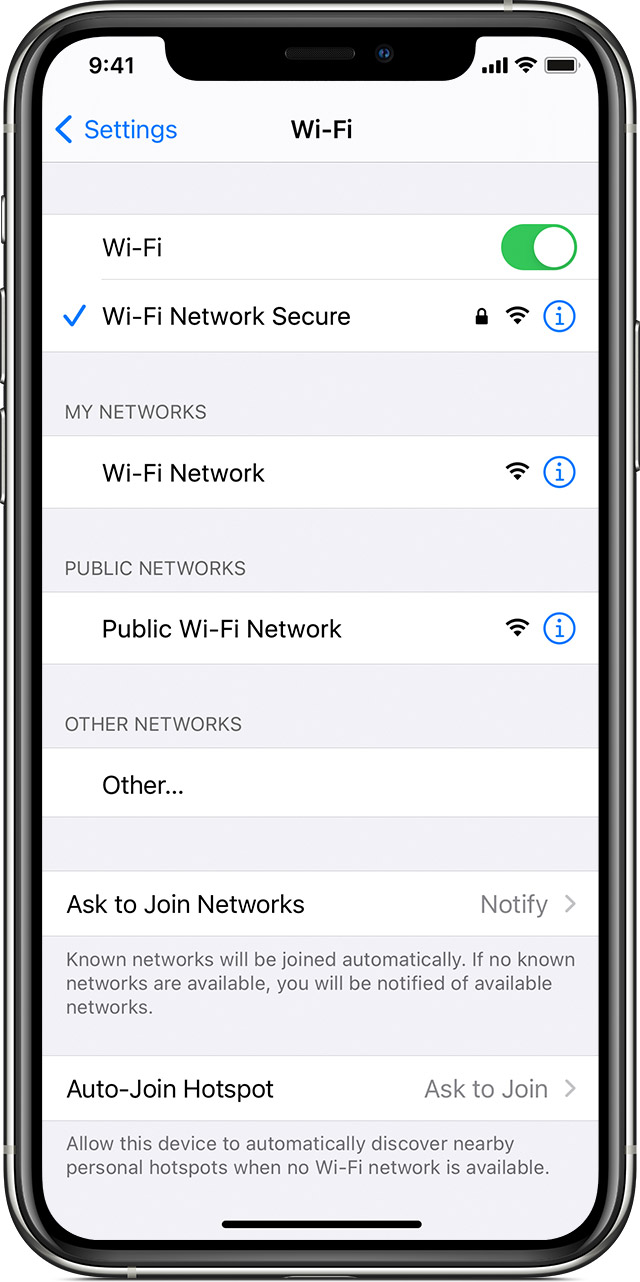
如果您当前正在使用 Wi-Fi 网络,请将其关闭并连接到移动数据连接。
步骤 01:在您的手机上,转到 设置.
步骤02:前往 无线网络 or 无线网络连接。
第03步:点击 的Wi-Fi 滑块将其关闭(灰色)。
步骤04:前往 SIM卡和移动网络或 连接 > 数据使用或 更多 > 移动网络。
第05步:点击 移动数据 滑块将其打开(绿色)。
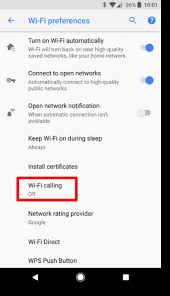
另一种方法是在快速设置中访问移动数据或 Wi-Fi:
步骤01:从屏幕顶部向下滑动以显示快速设置。
步骤 02:点击 Wi-Fi 或移动数据图标将其打开或关闭。
人们也读三星S9扎根指南修复“无法为APFS安装创建预启动卷”
WhatsApp 是一个重要的移动应用程序,人们主要使用它来聊天消息、共享文档和媒体文件以及通过视频或音频拨打电话。 为了防止数据丢失,您可以使用工具来 在您的 iPhone 上传输 WhatsApp.
但有时用户会遇到诸如 WhatsApp 不可用之类的问题。 这包括 WhatsApp 呼叫音频和视频。 要解决此问题,请按照本文中针对您遇到的特定情况详细介绍的分步说明进行操作。
发表评论
评论
热门文章
/
有趣乏味
/
简单困难
谢谢! 这是您的选择:
Excellent
评分: 4.7 / 5 (基于 89 评级)